万圣节作品:AI制作唯美的万圣节插画(3)
文章来源于 站酷,感谢作者 小羊咩 给我们带来经精彩的文章!设计教程/矢量教程/Illustrator教程2019-01-21
步骤3 绘制人物与装饰 这个阶段,大致的场景已经绘制好了,这时候我们添加人物与一些小的装饰元素~ 南瓜灯绘制不难,需要注意光影关系。灯与灯棍分开,重命名~ 以南瓜灯发光区域为圆心,绘制直径为314px的圆,颜色#
步骤3 – 绘制人物与装饰
这个阶段,大致的场景已经绘制好了,这时候我们添加人物与一些小的装饰元素~
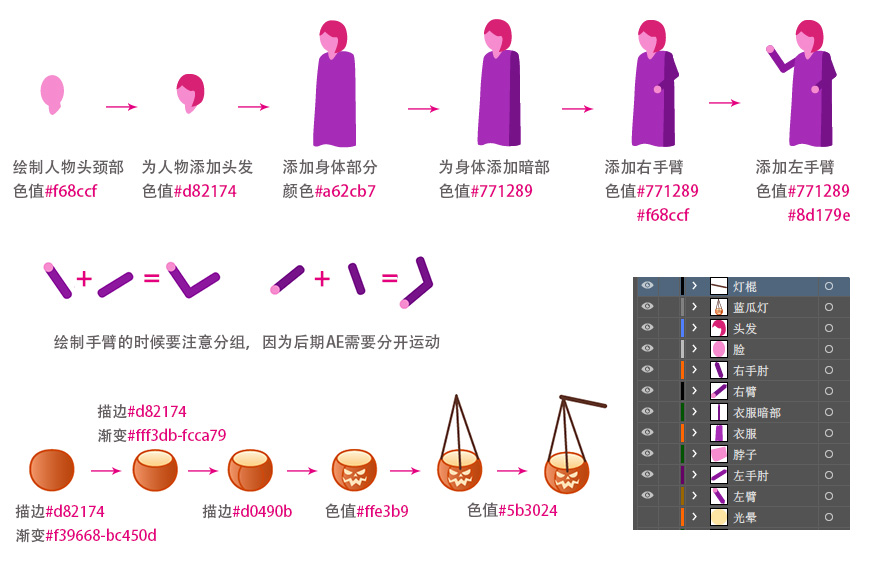
南瓜灯绘制不难,需要注意光影关系。灯与灯棍分开,重命名~
以南瓜灯发光区域为圆心,绘制直径为314px的圆,颜色#ffe5a4,图层混合模式改为柔光,放在人物与南瓜灯的图层下
人物层要注意,放在一层下方二层上方的位置,整理好图层的前后顺序
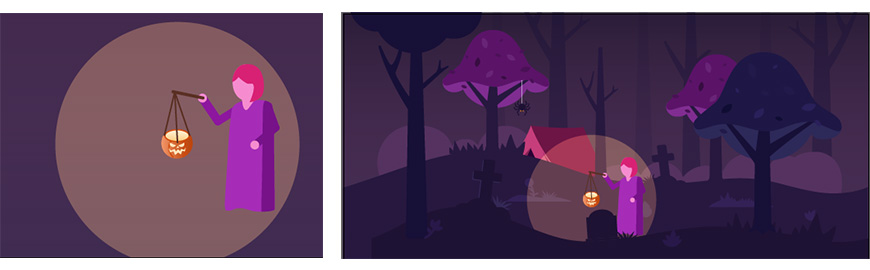
画面效果还可以更生动点,这时候我们添加蝙蝠与一些萤火虫~
运用椭圆工具,画一个直径为16px的圆,描边2.1px、色值#fb882b,填充#fddb67
原位复制一个圆,大小改为7.5px,去掉描边,填充#fddb67
给大圆添加高斯模糊
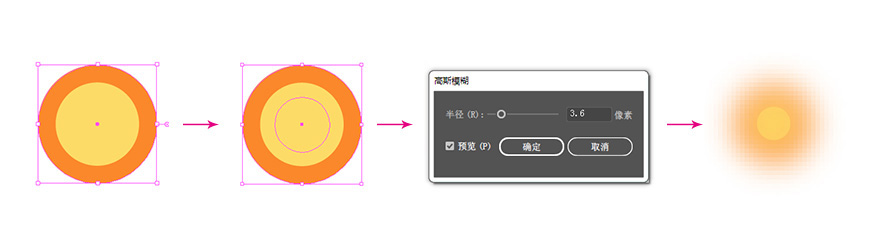
萤火虫有大有小,有远有近,所以可以复制多层改变其大小,自由分布~
接下来用钢笔绘制蝙蝠~
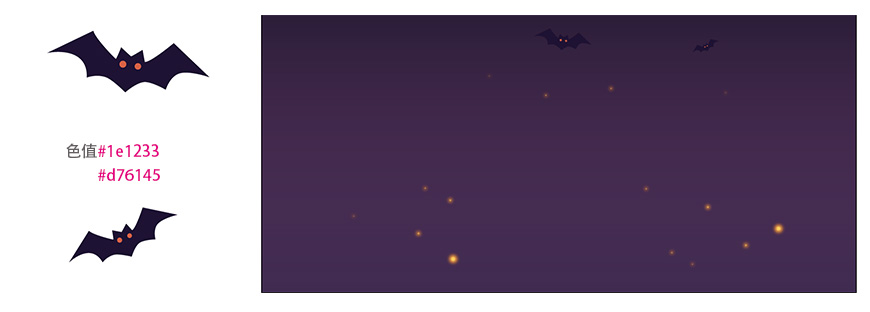
画面整体效果如下

AI的教程到这里就结束了,要整理分层,准备做AE动效了~
分层很重要!分层很重要!分层很重要!
重要的事情说三遍,导入AE之前的准备工作一定要做好,不然后期会很麻烦
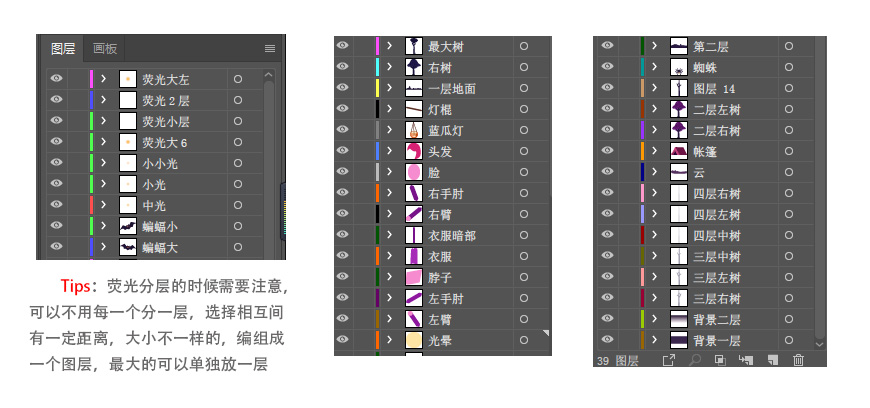
通常来讲,没有刻意分层绘制的同学,画出来都是在同一个图层的,所以这里我们需要新建图层,把每一组放在各自单独的图层
这个时候分别给图层重命名,如图所示,注意图层的摆放顺序,保存文件~
(Tips:图层分层的原理,是要分析之后AE的运动规律,分开要动的部分和不需要动的部分,图层不会太多,操作也比较方便)
好了,愉快地开始AE吧~
AE部分绘制—
步骤1 – 导入AI文件
1. 打开AE,点击菜单栏的文件,选择导入
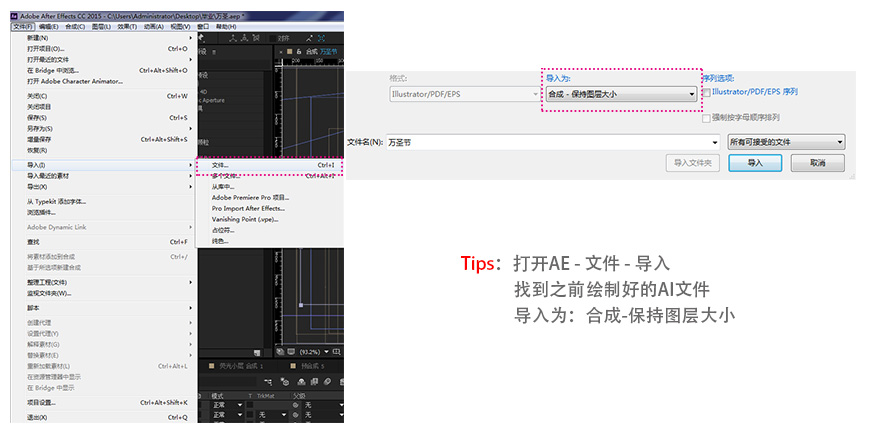
2.导入后不要新建合成,直接点击系统建立好的合成文件,这个时候图层的大小位置就和源文件一样了,接着修改合成设置,改变合成的宽度~
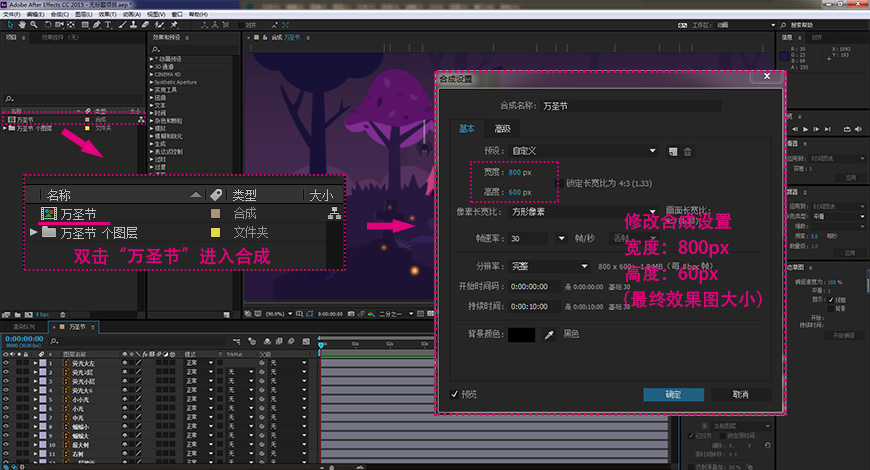
 情非得已
情非得已
推荐文章
-
 Illustrator绘制扁平化风格的建筑图2020-03-19
Illustrator绘制扁平化风格的建筑图2020-03-19
-
 Illustrator制作扁平化风格的电视机2020-03-18
Illustrator制作扁平化风格的电视机2020-03-18
-
 Illustrator绘制渐变风格的建筑场景插画2020-03-12
Illustrator绘制渐变风格的建筑场景插画2020-03-12
-
 佩奇插画:用AI绘制卡通风格的小猪佩奇2019-02-26
佩奇插画:用AI绘制卡通风格的小猪佩奇2019-02-26
-
 插画设计:AI绘制复古风格的宇航员海报2019-01-24
插画设计:AI绘制复古风格的宇航员海报2019-01-24
-
 房屋插画:AI绘制圣诞节主题的房屋插画2019-01-21
房屋插画:AI绘制圣诞节主题的房屋插画2019-01-21
-
 圣诞插画:AI绘制简约风格圣诞节插画2019-01-21
圣诞插画:AI绘制简约风格圣诞节插画2019-01-21
-
 灯塔绘制:AI绘制的灯塔插画2019-01-21
灯塔绘制:AI绘制的灯塔插画2019-01-21
-
 时尚船锚:AI绘制鲜花装饰的船锚图标2019-01-18
时尚船锚:AI绘制鲜花装饰的船锚图标2019-01-18
-
 扁平宝箱图形:AI绘制游戏中常见的宝箱2019-01-18
扁平宝箱图形:AI绘制游戏中常见的宝箱2019-01-18
热门文章
-
 Illustrator制作复古风格的邮票效果2021-03-10
Illustrator制作复古风格的邮票效果2021-03-10
-
 Illustrator绘制扁平化风格的办公室插画
相关文章9502020-03-12
Illustrator绘制扁平化风格的办公室插画
相关文章9502020-03-12
-
 Illustrator绘制渐变风格的建筑场景插画
相关文章2072020-03-12
Illustrator绘制渐变风格的建筑场景插画
相关文章2072020-03-12
-
 使用七巧板法绘制简约的插画作品
相关文章4032019-08-29
使用七巧板法绘制简约的插画作品
相关文章4032019-08-29
-
 风景插画:用AI制作时尚的描边风景插画
相关文章20422019-03-19
风景插画:用AI制作时尚的描边风景插画
相关文章20422019-03-19
-
 灯塔插画:用AI制作描边风格的灯塔插图
相关文章17792019-03-19
灯塔插画:用AI制作描边风格的灯塔插图
相关文章17792019-03-19
-
 矢量插画:通过摄影作品学习AI插画绘画
相关文章7422019-03-14
矢量插画:通过摄影作品学习AI插画绘画
相关文章7422019-03-14
-
 扁平化海报:用AI制作线性风格的插画海报
相关文章7252019-03-14
扁平化海报:用AI制作线性风格的插画海报
相关文章7252019-03-14
-
 城堡绘制:用AI绘制2.5D风格的城堡插画
相关文章4612019-03-08
城堡绘制:用AI绘制2.5D风格的城堡插画
相关文章4612019-03-08
